- HOME
- 法人様向けお役立ちコンテンツ
- Mayaの推奨スペックとは?動作環境とおすすめPC7選を紹介
Mayaの推奨スペックとは?動作環境とおすすめPC7選を紹介
この記事では、CG制作ソフトの代表格である「Maya(マヤ)」の推奨スペックに適した、PCの特徴や動作環境について紹介します。
用途に応じたPCスペックの特徴やおすすめPCもあわせてお伝えするので、PC選びに迷っている方は、ぜひ最後までご覧ください。
目次
目次
Maya(マヤ)とは
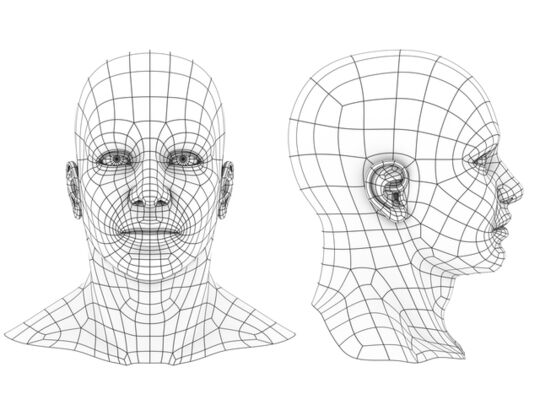
Maya(マヤ)(外部サイト)とは、アメリカに本社を置くソフトウェア企業のAutodesk社が開発した、ハイエンド3DCGソフトウェアです。
VFXの映像技術を駆使し、映画、アニメーション、ゲーム、TV、CMなどの映像制作に利用されています。
3Dモデル作成に役立つ機能が多く搭載されており、3Dモデリング、モーショングラフィックス、3Dアニメーション、データのレンダリング、キャラクター作成などの業務に利用できます。
Mayaはゲームソフト開発会社のスクウェア・エニックスやVFX制作会社のPixomondo、エンターテイメント企業のウォルト・ディズニー・カンパニーなどさまざまなクリエイティブ企業で採用されている3DCGソフトウェアです。
Mayaの利用料金
Mayaの利用料金は、通常版の「サブスクリプションプラン」と1日単位の従量課金制で使用できる「Flexプラン」があります。
| サブスクリプションプラン | 36,300円/1カ月 |
| 286,000円/1年 | |
| 858,000円/3年 |
| Flexプラン | 42,900円/100トークン(16日分) |
| 214,500円/500トークン(83日分) | |
| カスタム/トークンの見積もりによる |
月々利用料金を支払う月額プランよりも、年額プランの方が安いです。
年額の場合、利用料金の34%が割り引かれるため、長期的な利用を検討している方は、3年プランに加入したほうがお得です。
また、定期的な利用を検討している方、そこまで頻繁に利用しない方は、Flexプランで契約したほうがコストを抑えられるのでおすすめです。
Mayaはどのプランに加入しても、3DCG制作に必要なモデリング、アニメーション、レンダリング、シミュレーションなどあらゆる機能が利用できます。
Mayaの活用に最適な推奨スペック

Mayaを利用するPCの推奨スペックについて、Mayaの公式サイトを参考にそれぞれ詳しく紹介するので参考にしてください。
推奨OSはWindows/Mac/Linux
| ソフトウェア | |
| オペレーティングシステム | ・Microsoft® Windows® 10 バージョン 1809 以降 ・Microsoft® Windows® 11 ・Apple® macOS® 13.x、12.x、11.x ・Linux® Red Hat® Enterprise 8.8 WS ・Rocky Linux 8.8 ・Linux® Red Hat® Enterprise 9.2 WS ・Rocky Linux 9.2 |
Mayaの推奨OSは、Windows、Mac、Linuxの3種類です。
Windowsは、2021年5月11日にサービスが終了したWindows 10 バージョン 1909以降、Windows 11のOSを推奨しています。
Macは、macOS Ventura 13.x、macOS Monterey 12.x、macOS Big Sur 11.xいずれかのOSを推奨しています。
特にMacはWindowsと比べ、macOSに対応した3DCGソフトは少ない傾向があるので、MayaをMacで使用できる点は大きなポイントです。
Linuxは、macよりもユーザー数がさらに少ないので、Windowsに対応したPCを活用することをおすすめします。
参照:Autodesk Maya 2024 の動作環境(外部サイト)
推奨OSはWindows/Mac/Linux
| ハードウェア | |
| CPU | ・64 ビット Intel® または AMD®、SSE4.2 命令セットを使用 ・macOS の場合、Apple Silicon arm64 または Intel x86 |
Maya 2024公式の動作環境には、64ビットIntel®または、AMDいずれかのCPU、SSE4.2の命令セットを使用と記載されているものの、これは現行で販売されているCPUすべてが該当するもので、実際の制作や業務に耐えうるスペックとはいえません。
MayaでのCGモデリングの作業には、一定以上の動作クロックとコア数が必要です。よりバランスに優れた最新版のIntel® Core™ i7やIntel® Core™ i9、AMD Ryzen™ 7、AMD Ryzen™ 9プロセッサーのCPUがおすすめです。
参照:Autodesk Maya 2024 の動作環境(外部サイト)
メモリは32GB推奨
Maya公式のハードウェア要件には、メモリは8GB、16GB以上推奨と記述されていますが、複数のアプリケーションを同時に利用することを想定して、32GBは備えておきましょう。
32GBもの大容量メモリを搭載すれば、一度に読み込めるデータ量が増えたり、作業に使用できる領域が広くなったりと、プログラムの実行速度がより向上します。
メモリ容量が大きくてMayaの動作が重くなることはありませんので、ストレスなく快適な環境で利用したい方は、32GBのメモリを搭載したPCを選びましょう。
参照:Autodesk Maya 2024 の動作環境(外部サイト)
GPUのスペック
| ハードウェア | |
| GPU | ・NVIDIA RTX™ Aシリーズ ・NVIDIA® GeForce RTX シリーズ ・AMD Radeon™ Pro Wシリーズ ・AMD Radeon™ RXシリーズ いずれもGPU 4GB以上 |
Maya 2024公式の動作環境で推奨されるグラフィックボードは、Maya認定ハードウェア(外部サイト)のリストに記載がありますが、3DモデリングやアニメーションでMayaを快適に使用したい方には、NVIDIA® GeForce RTX™ 3060、またはNVIDIA RTX™ A3000以上がおすすめです。
さらに複雑なモデルでレンダリングのパフォーマンスを向上させるには、大容量のVRAMを搭載した、NVIDIA® GeForce RTX™ 4080(16GB)や、NVIDIA RTX™ A5500以上のGPUを選択しましょう。
参照:Autodesk Maya 2024 の動作環境(外部サイト)
ストレージはHDDとSSD搭載
Maya公式にストレージ要件の記述はありませんが、HDDとSSDが搭載されたPCを選ぶことをおすすめします。SSDとHDDを併用すれば、データの読み込み速度やブラウジング速度が向上し、システム全体のパフォーマンスを引き上げることが可能です。
また、SSDはシステム用ドライブとして使用し、データ用のHDDに初期化用のバックアップデータを保存しておけば、SSDのトラブルが発生しても短時間で改善できます。
特にMayaのようなハイエンドな3DCGソフトウェアは、PCにかかる負荷が高いため、ストレージ容量に余裕があったほうが快適な環境で利用できます。
なおSSDよりデータ転送速度が速いNVMe M.2 SSDを利用すれば、作業効率が向上するのでおすすめです。
参照:Autodesk Maya 2024 の動作環境(公式サイト)
Mayaの用途に応じたPCスペックとは
Mayaの用途で多いのは、プロダクトデザイン用途の3Dモデリング、ゲーム開発用途のリアルタイム3D制作、映像コンテンツ用途のアニメーション作成です。
Mayaは、用途によって求められるスペックが変わるので、業務内容や利用シーンを考慮し、十分なスペックを備えたものを選びましょう。
プロダクトデザイン用途の3Dモデリング
Mayaをプロダクトデザイン用途の3Dモデリングで使用する場合、3DCAD専用のソフトウェアが必要です。
ソフトウェアを快適に利用するには、マルチスレッド性能やシングルスレッド性能が高いCPUが求められるので、クロック周波数2GHz以上を備えたCore i7 シリーズやRyzen 7 シリーズなどのCPUが必要です。
また、Mayaでモデリングやアニメーション、レンダリング ツールなどを活用すると、メモリ消費量が多くなるので、プロダクトデザイン用途で使用する場合は、32GBのメモリも備えておきましょう。
3DCADの活用に最適なスペックを備えたPCが気になる方は、「3DCADに最適なパソコンとは?必要なスペックや選び方について解説!」を確認してみてください。
ゲーム開発用途のリアルタイム3D制作
Mayaをゲーム開発用途のリアルタイム3D制作で使用する場合、ゲームエンジンの推奨スペックを満たす必要があります。
特に3Dゲームの開発では、処理速度が遅いと作業効率に影響するので、RTX 4070やNVIDIA® GeForce RTX™ 4070 Tiなどの高性能なGPUを選ぶことをおすすめします。
また、Mayaのさまざまな機能を最大限活用する場合は、メモリ容量が大きいほどPCの処理速度が向上するので、32GB以上のメモリも備えておきましょう。
リアルタイム3D制作に最適なスペックを備えたPCが気になる方は、「ゲーム開発用PCに必要なスペックとは?」を確認してみてください。
映像コンテンツ用途のアニメーション作成
アニメーション作成では、Mayaをはじめとした、3DCGアニメーションソフトの推奨スペックを満たす必要があります。
アニメーション作成は、負荷の高い処理が多いので、Intel® Xeon® シリーズとCore i9 シリーズなどのハイスペックなCPUと、GPUメモリ8GBを積んだRTX 4070 Tiや、将来を見越して余裕のある環境を準備したい方は、NVIDIA® GeForce RTX™ 4090などの処理性能の高いGPUが必要です。
Mayaの高品質な機能を活用すると、メモリの消費量が多くなるので、アニメーション作成をする場合は、32GB以上のメモリも備えておきましょう。
アニメーション作成に最適なスペックを備えたPCが気になる方は、「Blenderの推奨スペックは?おすすめPC15選を紹介」を確認してみてください。
Mayaの活用に最適なデスクトップPC6選

Mayaの活用に最適なデスクトップPCをランキング形式で紹介します。どの製品も推奨スペックを満たしたPCなので、ぜひ参考にしてください。
THIRDWAVE 4CZ59+ Intel Core Ultra搭載
THIRDWAVE 4CZ59+ Intel Core Ultra搭載は、3DCG、モーショングラフィックス、モデリングを軽快にこなすハイスペックPCです。
前面ファンとフィルターをLEDライティング仕様にカスタマイズでき、間接照明発光で創作のインスピレーションを高めることも可能。またクリエイター向けとして開発されたマザーボード 「ASUS ProArt Z890-CREATOR WIFI」を採用しています。
また、前面、側面、天面、底面の吸気口には、ホコリの侵入を防ぐフィルターが設置されており、汚れたら取り外して簡単に掃除できます。
THIRDWAVE 4CZ58+ Intel Core Ultra搭載
| 製品名 | THIRDWAVE 4CZ59+ | THIRDWAVE 4CZ59 | THIRDWAVE 4CZ59-K | THIRDWAVE 4CZ59+ | THIRDWAVE 4CZ58+ | THIRDWAVE 4CZ56i |
| OS | Windows 11 Pro | Windows 11 Pro | Windows 11 Pro | Windows 11 Pro | Windows 11 Pro | Windows 11 Pro |
| CPU | Intel® Core™ Ultra 9 285K | Intel® Core™ Ultra 9 285 | Intel® Core™ Ultra 9 285K | Intel® Core™ Ultra 9 285 | Intel® Core™ Ultra 9 285K | Intel® Core™ Ultra 9 285K |
| グラフィックス | NVIDIA® GeForce RTX™ 5090 32GB | NVIDIA® GeForce RTX™ 5090 32GB | NVIDIA® GeForce RTX™ 5090 32GB | NVIDIA® GeForce RTX™ 5090 32GB | NVIDIA® GeForce RTX™ 5080 16GB | NVIDIA® GeForce RTX™ 5060 Ti 8GB |
| メモリ | 32GB | 32GB | 32GB | 32GB | 32GB | 32GB |
| ストレージ | 1TB Gen4 SSD | 1TB Gen4 SSD | 1TB Gen4 SSD | 1TB Gen4 SSD | 1TB Gen4 SSD | 1TB NVMe SSD |
Mayaに関するFAQ
以下では、Mayaに関する疑問に回答しているので、参考にしてください。
MayaとBlenderはどちらがいい?
MayaとBlenderの大きな違いは、無料で利用できるかどうかです。
Mayaのサブスクリプションプランでは、1カ月36,300円の料金がかかりますが、Blenderは無料で利用できます。
Blenderは無料で始めることができ、なおかつWindows、Mac、LinuxなどのOSに対応しているので、インターネット環境が整っていれば、今すぐにでも始められます。
初心者からプロまで幅広いニーズに対応したツールなので、学習手段が豊富にあり、ユーザー同士のコミュニティもあるので、学習しやすいソフトです。
一方で、Mayaは、映像クリエイターやゲームエンジニア、3DCGデザインを目指す人や、
特に映画、ゲーム、アニメなどの業界で活躍できる職業を目指している方は、Mayaを利用することをおすすめします。
MayaはPC何台までインストールできる?
Mayaのサブスクリプションプランに登録すれば、1ユーザー1ライセンスを獲得でき、同時にPC3台までインストールできます。
職場、自宅、学校と利用シーンによって使い分けることができますが、Mayaにサインインして使用できるのは一度に一台のみです。
また、4台以上のPCにはインストールできないので、4台以上のPCでMayaの利用を検討している方は、用途に合った使用ができるか検討してから導入しましょう。
Mayaと3ds Maxの違いとは?
Mayaは、3Dモデリング、モーショングラフィックス、3Dアニメーション、レンダリング、キャラクター作成など、アニメーションやゲーム制作に適しているのに対し、3ds Max®は建築分野をはじめ、ビジュアライゼーションやアニメーション作品の制作まで幅広い用途で使用されています。
また、Mayaはプラグインの数が少ないため、ユーザー自身がプログラムを書いて用意する必要がありますが、3ds Maxはあらかじめ用意されている拡張機能、プラグインが豊富なので、簡単に機能を追加できる点も大きな違いといえます。
まとめ
この記事では、世界で豊富な実績を誇るCG制作の代表格「Maya」が推奨するPCスペックや動作環境について紹介しました。
Mayaの活用におすすめのPCもお伝えしたので、求める性能や用途、予算などを考慮し、最適なスペックを備えたものを選びましょう。




















